组件
组件是您的服务或 IT 基础架构的功能单元。例如,您的网站、移动应用程序、API、服务器、数据库等都是组件。建议为基础架构的每个功能或架构部门创建一个组件。最终用户使用的资源或服务可以作为组件添加。
要添加组件,请按照以下步骤操作:
转到您的状态页面,然后单击 添加组件按钮。您将被重定向到一个新页面。在打开的新 添加组件 页面中,填写以下字段:
- 组件名称:提供组件的名称以供客户查看。
- 组件描述:提供组件的简要描述。
- 组件组:选择或创建一个组件组来关联组件。这是个可选的选项。
- 自动状态更新:如果您想通过任何其他监控工具或任何内部监控工具更改状态,您可以手动更改组件的状态以及启用自动状态更新选项。了解有关自动化的更多信息。
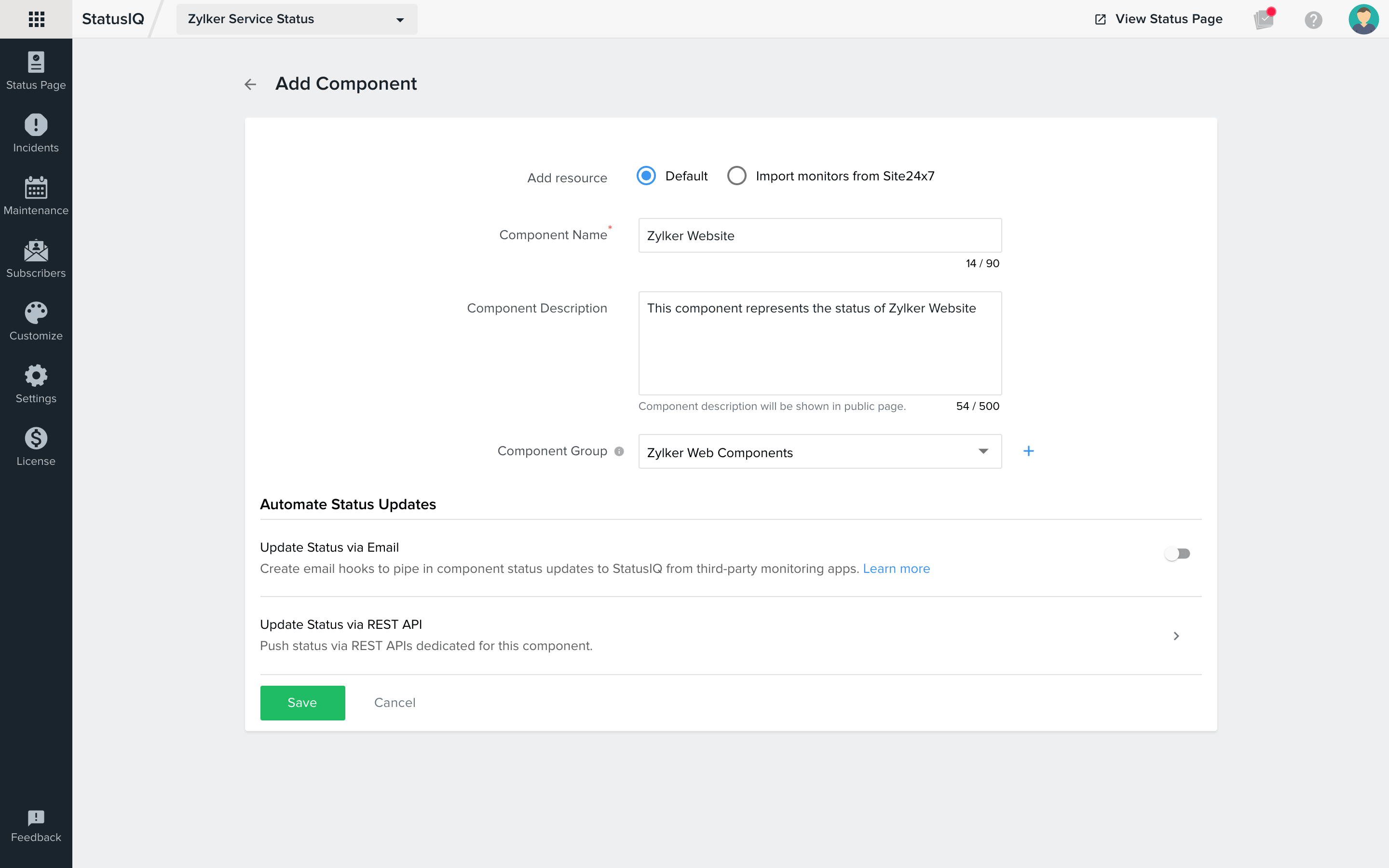
单击保存按钮,您的新组件将被添加。
要编辑现有组件,请转到状态页面。单击 ![]() 组件摘要部分中组件名称旁边的图标,然后单击编辑。您将被重定向到标题为“ 编辑组件”的新页面,您可以在其中编辑字段中提供的数据。进行更改后,按保存。
组件摘要部分中组件名称旁边的图标,然后单击编辑。您将被重定向到标题为“ 编辑组件”的新页面,您可以在其中编辑字段中提供的数据。进行更改后,按保存。
导入监视器功能可以帮助您将监视器作为组件从 Site24x7 批量导入到 StatusIQ。这有助于减少在 StatusIQ 中创建多个组件并将它们关联到 Site24x7 资源所花费的时间。从 Site24x7 导入监视器:
- 登录到 StatusIQ。然后,导航到状态页面>添加组件。
- 在添加组件页面上,在 添加字段中启用 Site24x7 附近的导入监视器单选按钮。
- 在要导入的资源类型字段中选择监视器。
- 然后从要导入的监视器字段旁边提供的选项中选择您偏好的监视器。
- 单击保存。
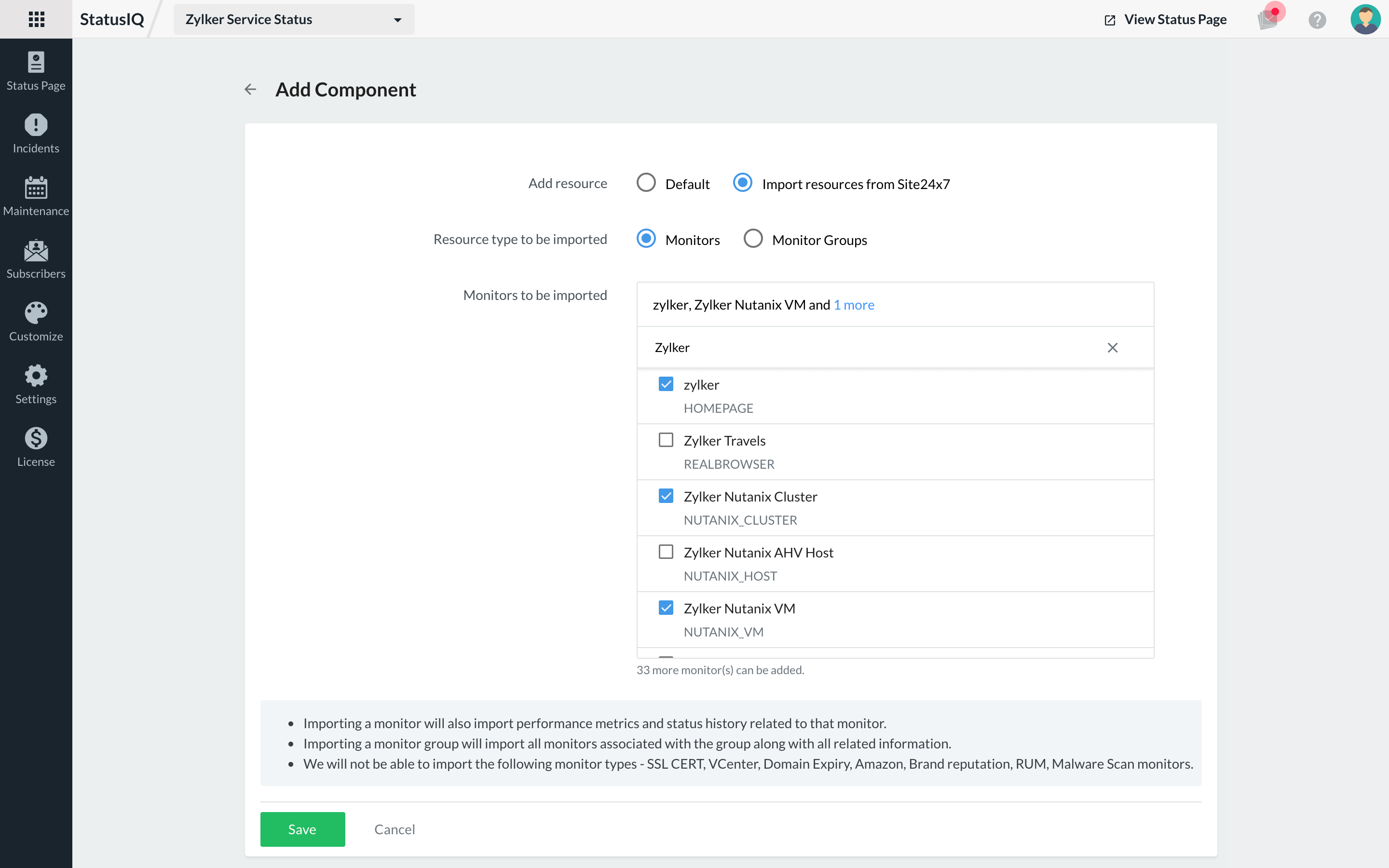
如果您拥有 Basic 或 Free 页面,则可以导入 10 个组件。如果您使用的是绿色计划,则最多可以添加 50 个组件。导入后,可在 5-10 分钟后在“组件摘要”部分查看监视器。
编辑导入的监视器
要更改导入监视器的名称,您可以单击![]() 它们旁边的图标。在打开的编辑组件窗口中,您可以提供组件名称和描述。然后单击保存以保存您的更改。
它们旁边的图标。在打开的编辑组件窗口中,您可以提供组件名称和描述。然后单击保存以保存您的更改。
删除组件
要删除组件,请转到状态页面,然后单击 ![]() 组件右侧的图标。选择删除,系统会弹出消息提示您是否要删除该组件。选择删除,您的组件将被删除。
组件右侧的图标。选择删除,系统会弹出消息提示您是否要删除该组件。选择删除,您的组件将被删除。
当您删除一个组件时,该组件的所有状态历史和性能历史也将被删除。